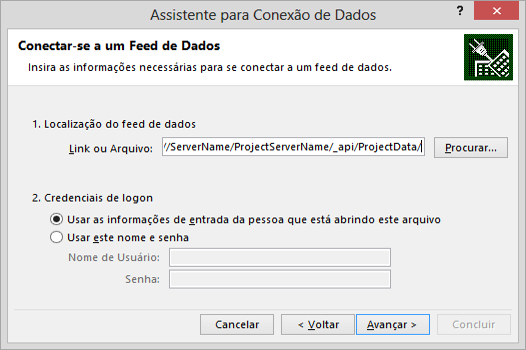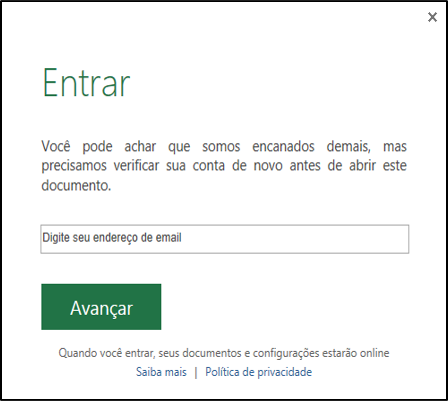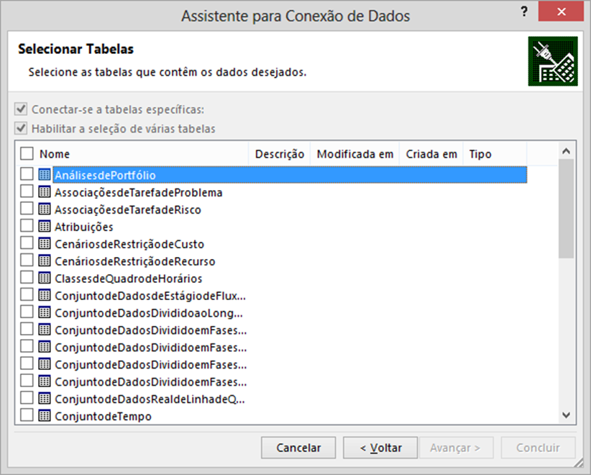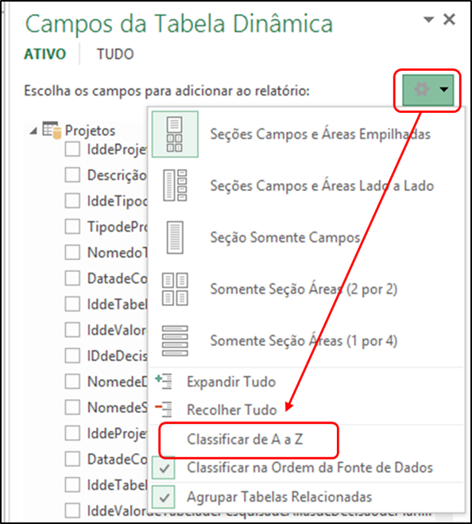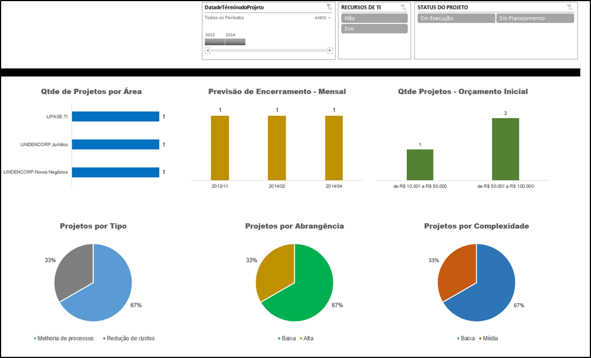Project 2013 - Criando Relatórios e Dashboards no Project Online
Objetivo do artigo: Apresentar o passo-a-passo necessário para criação de Relatórios e Dashboards no Project Online utilizando a tecnologia Excel Services.
Introdução
Com o lançamento da versão 2013 da suíte de gerenciamento de projetos corporativos (EPM), as empresas e indivíduos agora podem optar pela utilização do serviço do Project Server na nuvem – o qual recebeu o nome de Project Online. Com a vantagem de não requerer infraestrutura para instalação, além da facilidade de setup e a disponibilidade de acesso de virtualmente qualquer lugar, o Project Online se mostra uma ótima alternativa para empresas que precisam levar seus portfólios, programas e projetos para um nível corporativo, sem a necessidade de aportes significativos em infraestrutura.
Entre as muitas novidades do Project Online, a criação de Relatórios e Dashboards é uma das que mais sofreram alterações – em se comparando ao método tradicional das versões anteriores. Diferentemente do Project Server 2013 on-premisses, no Project Online não há acesso direto às tabelas do SQL, e toda coleta de informações disponíveis deverá ser realizada através de conexões OData (Open Data Protocol). Dentro deste contexto, o objetivo deste artigo é oferecer um guia de como criar relatórios através de conexões OData para o Project Online.
Antes de começar
Para que os usuários da sua empresa consigam acessar e atualizar os relatórios que você criou através de um navegador, é necessário que você defina as permissões para o Project Web App no Project Online. Para efetuar as configurações necessárias, visite os links abaixo:
http://blogs.office.com/2013/03/29/project-online-and-excel-web-app-cloud-data-improves-reporting/
Estabelecendo a conexão de dados
Para se conectar ao feed OData e iniciar a construção de Dashbords no Project Online, o usuário precisa ter o Microsoft Excel 2013 instalado na máquina. O serviço OData deve ser acessado através da URL do Project Web App da sua empresa, de acordo com a seguinte strutura:
https://servername/sharepoint.com/sites/pwa/_api/ProjectData/$metadata
Para se conectar a um feed que contém as informações de projetos, por exemplo, você teria de utilizar a seguinte consulta:
https://servername/sharepoint.com/sites/pwa/_api/ProjectData/Projects
No Excel 2013, clique em Dados > Obter Dados Externos > De Outras Fontes > Do Feed de Dados OData. Na caixa de diálogo aberta, insira a URL do Project Web App da sua empresa. Caso você queira visualizar todas as tabelas disponíveis (Projetos, Recursos, Tarefas, Riscos e etc.), poderá optar por não especificar diretamente a extensão dos metadados desejados, utilizando a seguinte estrutura: https://servername/sharepoint.com/sites/pwa/_api/ProjectData/
Após especificar o endereço da URL, clique em Avançar. Durante o processo de obtenção de dados, pode ser necessário efetuar o login com uma conta válida para garantir acesso aos dados:
Uma vez reconhecida e autenticada a fonte de dados, as tabelas do Project Online que contém as informações da sua empresa serão exibidas e poderão ser selecionadas para que a conexão seja criada:
Escolha a tabela Projetos e clique em Avançar. Na caixa de diálogo seguinte, confirme a criação da conexão clicando em Concluir. Para finalizar a obtenção dos dados, exiba o resultado da consulta em um Relatório de Tabela Dinâmica e clique em OK. Após estabelecer a conexão e gerar a tabela dinâmica, você irá visualizar todos os dados disponíveis para sua empresa – incluindo os campos personalizados que foram criados:
Para uma melhor organização dos dados, clique no ícone de engrenagem acima dos campos e escolha a opção Classificar de A a Z, para que seja possível encontrar os campos de maneira mais rápida:
A partir desse momento, você poderá organizar as Tabelas Dinâmicas e gerar os Relatórios e Dashboards para atender as necessidades da sua empresa. Um exemplo de como poderia ser o resultado final:
Após a finalização do relatório, você poderá publicá-lo na Central de Business Intelligence da sua empresa, ou em outro local que julgar mais adequado - deixando-o assim disponível para os demais usuários de sua organização.
Considerações
Para os usuários que estão iniciando o trabalho de Administração e/ou PMO utilizando o Project Online, a criação de Relatórios e Dashboards é muito simples e intuitiva. Basta alguns passos simples e, pronto, seu Dashboard está disponível. Porém, para quem já tem experiência em versões anteriores, há alguns pontos importantes a se considerar:
- Apesar das características das informações disponíveis no feed Odata, sendo seus campos importados na sua grande maioria como texto, é possível executar algumas ações que são realizadas quando se possui acesso direto às tabelas SQL. como:
- Criação de campos calculados para utilização em tabelas dinâmicas (através da funcionalidade de PowerPivot do Excel)
- É possível agrupar as datas nas tabelas dinâmicas (quando se deseja saber, por exemplo, quantos projetos foram iniciados/finalizados por ano/mês)
- Os campos de Baseline não estão disponíveis na tabela de Projetos/Tarefas/Atribuições. Desse modo, caso seja necessário criar um relatório onde seja possível comparar as informações de planejamento com o realizado, é necessário que os Dashboards sejam criados através do recurso PowerView ou sejam criadas relações entre as tabelas no recurso de PowerPivot para utilização em tabelas dinâmicas ou relatórios com fórmulas Excel padrão.
Por hoje, é isso. Espero que o artigo tenha sido útil.
Referências
Para maiores referências sobre o Project Online e sobre o protocolo Odata, visite os links abaixo:
Outros Idiomas